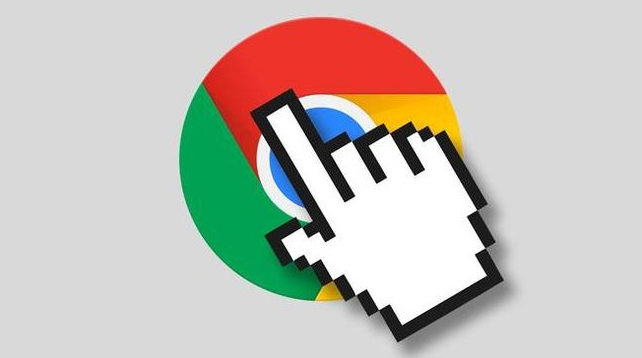在日常使用 Google Chrome 浏览器的过程中,我们可能会因为一些误操作或者其他原因,不小心将某些有用的扩展程序给移除了。如果遇到了这种情况,别担心,以下是详细的步骤来帮助你恢复被移除的扩展:
一、检查回收站(适用于 Windows 系统)
1. 打开回收站:双击桌面上的回收站图标,进入回收站界面。
2. 查找已删除的扩展文件:在回收站中,按照日期排序或者通过搜索功能,查找与 Chrome 扩展相关的文件。通常这些文件的名称可能比较模糊,但一般会有“.crx”这样的后缀名。
3. 还原扩展文件:找到对应的扩展文件后,右键点击该文件,选择“还原”选项。这样文件会被恢复到原来的位置。
二、从 Chrome 网上应用店重新安装
1. 打开 Chrome 浏览器:确保你已经正常打开了 Google Chrome 浏览器,并且处于联网状态。
2. 访问 Chrome 网上应用店:在浏览器的地址栏中输入“https://chrome.google.com/webstore”,然后按下回车键,进入 Chrome 网上应用店。
3. 搜索要恢复的扩展:在应用店的搜索框中,输入你想要恢复的扩展名称。例如,如果你之前删除的是“广告拦截器”扩展,就输入“广告拦截器”。
4. 选择并安装扩展:从搜索结果中找到对应的扩展,点击进入其详情页面。在详情页面中,点击“添加到 Chrome”按钮,按照提示完成安装过程。
三、通过开发者模式重新加载已保存的扩展(适用于有备份的情况)
1. 打开 Chrome 扩展管理页面:在 Chrome 浏览器的地址栏中输入“chrome://extensions/”,然后按下回车键,进入扩展管理页面。
2. 开启开发者模式:在扩展管理页面的右上角,勾选“开发者模式”选项。
3. 加载已保存的扩展:点击“加载已解压的扩展程序”按钮,然后在弹出的文件选择窗口中,找到你之前备份的扩展文件夹。选择该文件夹后,Chrome 会自动加载并恢复该扩展。
需要注意的是,在恢复扩展时,要确保来源的可靠性和安全性,避免从不可信的网站下载扩展,以免带来安全风险。同时,定期对重要的扩展进行备份也是一个好习惯,这样可以在需要的时候快速恢复。希望以上方法能够帮助你在 Google Chrome 中顺利恢复被移除的扩展,让你的浏览器功能更加完善。